通過警示發送歷史頁面,您可以篩選並查看根據通知策略指派的警示內容,並管理警示。
前提條件
EDAS警示管理功能僅對2021年04月30日0點之後開通EDAS的阿里雲賬戶支援。
功能入口
登入EDAS控制台。
在左側導覽列,單擊,在頂部功能表列選擇地區並在頁面上方選擇所屬微服務空間,在叢集類型下拉式清單,選擇K8s叢集,然後在頁面單擊具體的應用程式名稱。
在左側導覽列選擇。
警示
警示頁面顯示了警示的等級、名稱、處理人、建立時間和狀態。

在警示頁面,您可以執行以下操作:
設定篩選欄位,然後單擊搜尋,查看對應的警示發送歷史。
說明開啟更多開關,可以設定更多的過濾篩選欄位。
欄位
說明
警示名稱
建立的警示規則的名稱。
警示狀態
警示目前的處理狀態,共有以下3種狀態:
待認領
處理中
已解決
警示等級
警示的嚴重層級。Prometheus警示規則可以在建立時指定警示規則產生的警示的層級。應用監控警示規則和前端監控警示規則產生的警示都是預設層級。
警示層級有以下幾種:
預設
P1
P2
P3
P4
P5
處理人
警示的處理人。
更多
通知策略
警示對應的通知策略。
整合類型
警示事件對應的整合類型。
建立時間
警示產生的時間段。
單擊警示名稱,可以查看目標警示的詳細資料。更多資訊,請參見警示詳情。
對於未解決的警示,可以認領、解決、指定警示處理人或修改警示等級。具體操作,請參見處理警示。
警示詳情
警示詳情頁面顯示了警示等級、發送資訊、狀態,以及警示基本資料、關聯事件和活動記錄。
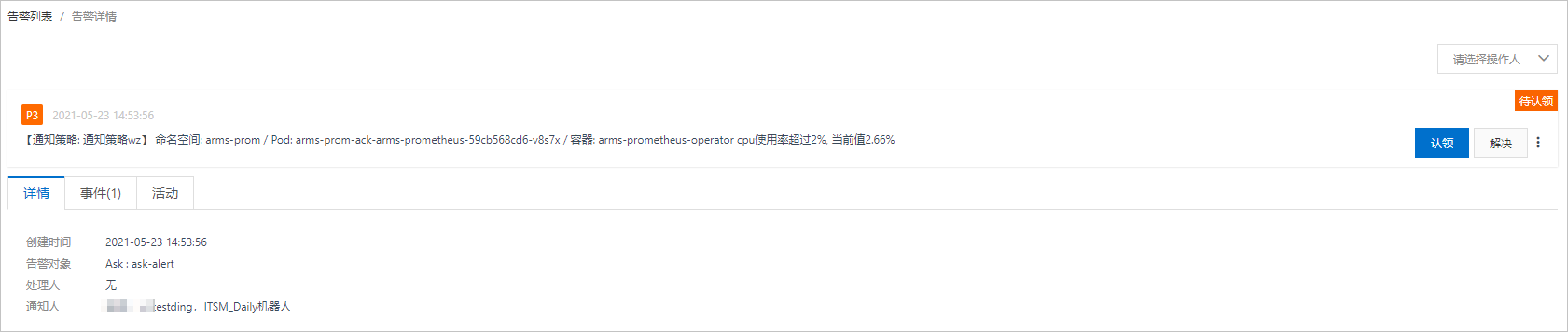
在警示詳情頁面,您可以執行以下操作:
對於未解決的警示,可以認領、解決、指定警示處理人或修改警示等級。具體操作,請參見處理警示。
在詳情、事件和活動頁簽可以分別查看以下資訊:
詳情頁簽顯示了警示建立時間、警示對象、處理人和通知人。
事件頁簽顯示了警示關聯事件、事件建立時間和事件狀態。單擊事件名稱,可以查看目標事件的詳細資料。更多資訊,請參見事件詳情。

活動頁簽顯示了警示的活動記錄。
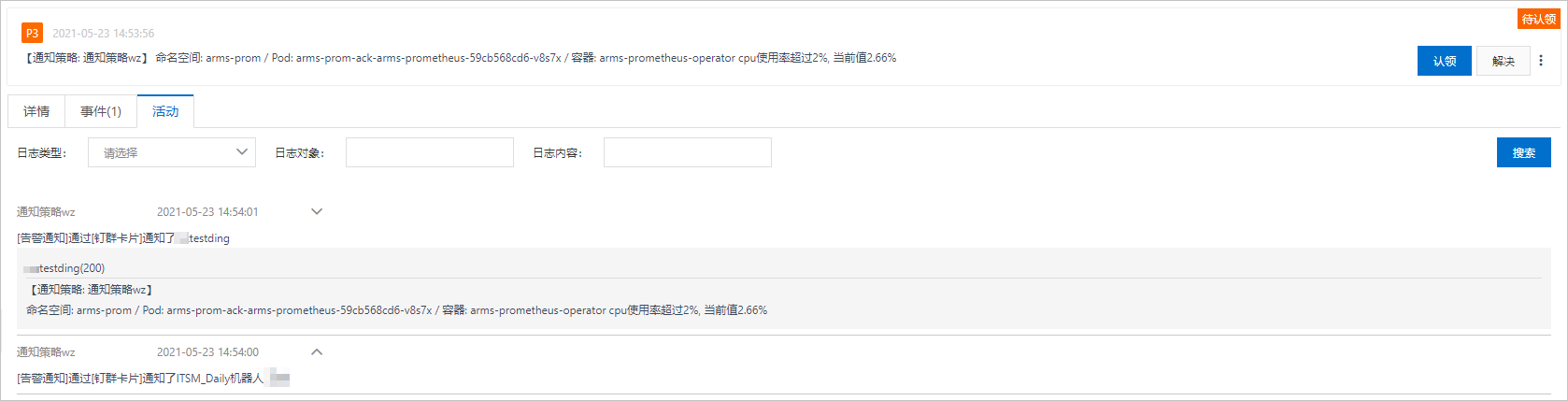
事件詳情
事件詳情面板顯示了事件的基本資料、監控資料和擴充欄位。

在事件詳情面板的監控資料地區,您可以執行以下操作:
在監控資料地區右上方,設定資料顯示的時間段為警示發生時間前後的6小時、12小時或1天。
使用游標選中一段時間,可以查看指定時間段的監控資料。單擊重設,可以將曲線圖恢複。
處理警示
在控制台中,對於未解決的警示,可以認領、解決、指定警示處理人或修改警示等級。
綁定手機號。
在DingTalk群中單擊警示卡片中的查看詳情。

在DingTalk群中首次查看警示資訊時會彈出綁定手機號面板,輸入手機號,並單擊發送驗證碼。

收到驗證碼後輸入驗證碼,然後單擊確定。
登入EDAS控制台。
在左側導覽列,單擊,在頂部功能表列選擇地區並在頁面上方選擇所屬微服務空間,在叢集類型下拉式清單,選擇K8s叢集,然後在頁面單擊具體的應用程式名稱。
在左側導覽列選擇。
在警示頁面右上方,單擊關聯操作人。
在目標警示右側,或者單擊目標警示,在警示詳情頁面:
單擊認領,可以將自己設定為當前警示的處理人。
單擊解決,可以關閉目標警示。
單擊更多表徵圖,然後單擊指定警示處理人,可以指定DingTalk群裡的連絡人為警示處理人。
單擊更多表徵圖,然後單擊修改警示等級,可以修改警示等級。